1. Скачиваем библиотеку Freeglut с сайта члена сообщества Freeglut, который произвел бинарный пакет под Windows https://www.transmissionzero.co.uk/files/software/development/GLUT/freeglut-MSVC.zip
2. Распакуйте скаченный архив в папку, где вас расположены все библиотеки для разработки (Например, D:\Projects\libs\freeglut_msvc_3_0_0_2)
3. Запустите Vusual Studio C++ 2010 Express и создайте пустой проект. Для этого выберите пункт меню Файл -> Создать -> Проект (Смотрите рисунок 1). Сохраните проект, например D:\Projects\vsprojects\freeglut\. Проект назовите, например freeglut_p1 (Смотрите рисунок 2).
2. Распакуйте скаченный архив в папку, где вас расположены все библиотеки для разработки (Например, D:\Projects\libs\freeglut_msvc_3_0_0_2)
3. Запустите Vusual Studio C++ 2010 Express и создайте пустой проект. Для этого выберите пункт меню Файл -> Создать -> Проект (Смотрите рисунок 1). Сохраните проект, например D:\Projects\vsprojects\freeglut\. Проект назовите, например freeglut_p1 (Смотрите рисунок 2).
Рисунок 1. Открытие окна создания нового проекта
Рисунок 2. Окно создания нового проекта
4. Добавьте в только-что созданный проект файл исходного кода, например файл main.cpp. Для этого в обозревателе решений выберите правой кнопкой мыши раздел "Файлы исходного кода". Далее выберите пункт меню Добавить -> Создать элемент (Смотрите рисунок 3 и рисунок 4).
Рисунок 3. Добавление в проект файла исходного кода
Рисунок 4. Окно добавления файла исходного кода
5. Теперь перейдем в свойства проекта и укажем нашему проекту где находится библиотека Freeglut. Для этого выберите пункт меню Проект -> Свойства: freeglut_p1 (Смотрите рисунок 5). В окне Страницы свойств выбирайте раздел Свойства конфигурации - С/С++ - Общие и в свойстве "Дополнительные каталоги включаемых файлов" укажите путь до включаемых файлов библиотеки Freeglut, например D:\Projects\libs\freeglut_msvc_3_0_0_2\include (Смотрите рисунок 6). Далее в окне Страницы свойств выбираете раздел Свойства конфигурации - Компоновщик - Общие и в свойстве "Дополнительные каталоги библиотек" укажите путь до катлога статических библиотек (файл lib) библиотеки Freeglut, например D:\Projects\libs\freeglut_msvc_3_0_0_2\lib (Смотрите рисунок 7). Далее в окне Страницы свойств выбираете раздел Свойства конфигурации - Компоновщик - Ввод и в свойстве "Дополнительные зависимости" укажите название файла статической библиотеки freeglut.lib (Смотрите рисунок 8).
Рисунок 5. Открытие окна свойств проекта
Рисунок 6. Указание пути включаемых файлов в свойствах проекта
Рисунок 7. Указание пути файлов статических библиотек в свойствах проекта
Рисунок 8. Указание название файла статической библиотеки Freeglut.lib в свойствах проекта
6. Добавьте в файл main.cpp минимальный код проекта для инициализации, создания окна и запуска библиотеки Freeglut.
#include "GL\freeglut.h"
void DrawGLScene() {
glutSwapBuffers();
}
void GLKeyboard(unsigned char key, int x, int y){
if (key == 27) exit(0);
}
void main(int argcp, char **argv) {
glutInit(&argcp, argv);
glutInitWindowSize(640, 480);
glutInitWindowPosition(0, 0);
glutInitDisplayMode(GLUT_RGBA | GLUT_DOUBLE);
glutCreateWindow("GLUT Application");
glutDisplayFunc(DrawGLScene);
glutKeyboardFunc(GLKeyboard);
glutMainLoop();
}
7. Соберите и запустите проект. Для этого выберите пункт меню "Отладка" - "Начать отладку" или нажмите клавишу F5 на клавиатуре или значок "Зеленый треугольник" на панели инструментов.
8. Если в момент запуска проекта выдается сообщение об ошибке, что динамическая библиотека freeglut.dll не найдена, то скопируйте файл freeglut.dll в каталог где у вас находится собранный исполняемый файл вашего проекта, например d:\Projects\vsprojects\freeglut\freeglut_p1\Debug\freeglut_p1.exe (Смотрите сообщение об ошибке рисунок 9).
Рисунок 9. Сообщение об ошибке, что файл freeglut.dll не найден
9. На рисунке 10 показан результат запуска нашего проекта на основе библиотеки Freeglut.
Рисунок 10. Результат работы программы





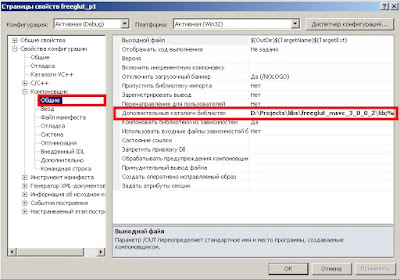



Комментариев нет:
Отправить комментарий